Instructions de suppression du cheval de Troie d'accès à distance PySilon
de TroieÉgalement connu sous le nom de: Cheval de Troie d'Accès à Distance PySilon
Obtenez une analyse gratuite et vérifiez si votre ordinateur est infecté.
SUPPRIMEZ-LES MAINTENANTPour utiliser le produit complet, vous devez acheter une licence pour Combo Cleaner. 7 jours d’essai limité gratuit disponible. Combo Cleaner est détenu et exploité par RCS LT, la société mère de PCRisk.
Quel type de maliciel est PySilon ?
PySilon est un cheval de Troie d'accès à distance (RAT) écrit dans le langage de programmation Python. Les maliciels appartenant à cette classification permettent d'accéder à distance aux machines infectées et de les contrôler. PySilon est un programme multifonctionnel qui peut exécuter diverses commandes sur les systèmes et possède des fonctionnalités étendues d'espionnage et de vol de données.
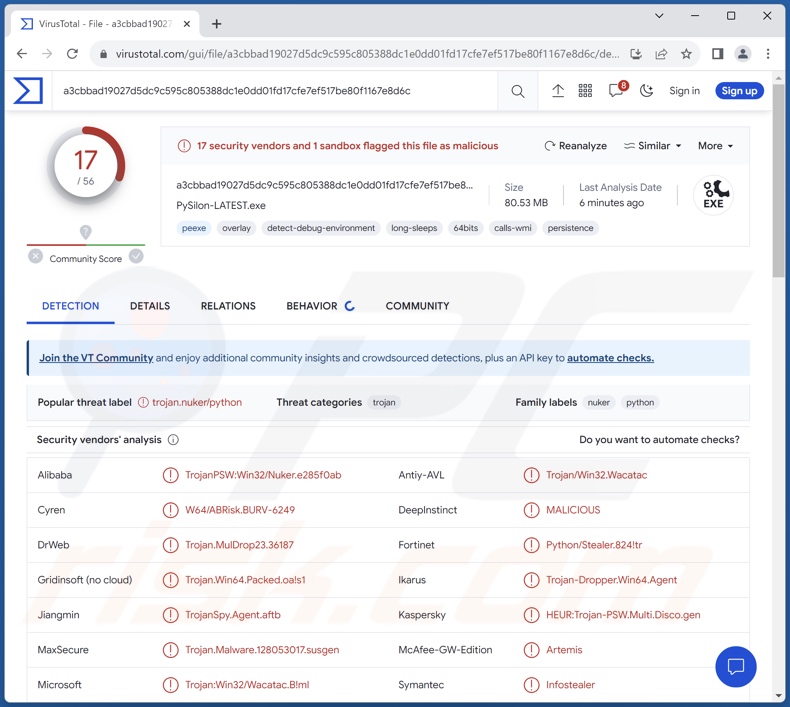
Présentation du maliciel PySilon
Comme indiqué dans l'introduction, PySilon est un RAT conçu pour permettre l'accès et le contrôle à distance des appareils infectés. Ce cheval de Troie peut élever ses privilèges et obtenir des autorisations d'administrateur. Il peut également exécuter des commandes d'invite de commande (CMD).
PySilon utilise des mécanismes d'anti-détection ; il peut détecter lorsqu'il est lancé sur une machine virtuelle (par exemple, VMWare, VirtualBox, etc.). Une autre mesure utilisée par ce maliciel est l'auto-terminaison et la suppression des restes de l'infection. PySilon peut afficher les processus en cours et y mettre fin.
Le RAT peut parcourir les fichiers système/utilisateur et les exfiltrer (les télécharger). Comme ce cheval de Troie peut s'infiltrer (télécharger) et exécuter des fichiers, il pourrait être utilisé pour provoquer des infections en chaîne. Bien qu'en théorie, cette fonctionnalité puisse être utilisée pour introduire à peu près n'importe quel type de maliciel dans le système compromis, cette fonction fonctionne généralement dans le cadre de certaines spécifications/limites.
Les capacités d'espionnage de PySilon comprennent la prise de captures d'écran, l'enregistrement de l'écran/du bureau, l'enregistrement et la diffusion en direct de données audio via le microphone et la prise de clichés via la webcam. Ce programme possède des capacités de keylogging (c'est-à-dire d'enregistrement des frappes au clavier) qui permettent aux attaquants d'obtenir toutes les informations tapées par les victimes. En outre, PySilon peut bloquer les entrées de souris et de clavier.
Ce RAT peut extraire des navigateurs les historiques de navigation, les cookies Internet, et les identifiants de connexion enregistrés (noms d'utilisateur/mots de passe). Il cible également les mots de passe WiFi et les jetons Discord.
PySilon possède également des fonctionnalités de clipper, c'est-à-dire qu'il peut remplacer les adresses de crypto-monnaies copiées dans le presse-papiers par celles détenues par les cybercriminels, détournant ainsi les transactions de crypto-monnaies sortantes. Le cheval de Troie peut faire planter les systèmes des victimes en provoquant des erreurs de type écran bleu de la mort ou en lançant une attaque de type fork bomb.
Il convient de noter que les développeurs de maliciels améliorent couramment leurs logiciels et leurs méthodologies. Par conséquent, les futures versions potentielles de PySilon pourraient avoir des capacités supplémentaires/différentes. Par exemple, selon le matériel promotionnel de ce RAT, certaines des fonctionnalités prévues sont le vol de détails de cartes de crédit enregistrées, l'obtention de sessions d'applications populaires (par exemple, Exodus, MetaMask, Minecraft, Roblox, Steam, etc.), l'infiltration de rançongiciels et des capacités de crytominage.
En résumé, la présence d'un logiciel comme PySilon sur des appareils peut entraîner de multiples infections du système, une diminution des performances ou une panne du système, une perte de données, de graves problèmes de confidentialité, des pertes financières et une usurpation d'identité.
| Nom | Cheval de Troie d'Accès à Distance PySilon |
| Type de Menace | Cheval de Troie, Cheval de Troie d'Accès à Distance (RAT), virus voleur de mots de passe, maliciel bancaire, logiciel espion. |
| Noms de Détection | DrWeb (Trojan.MulDrop23.36187), Fortinet (Python/Stealer.824!tr), Ikarus (Trojan-Dropper.Win64.Agent), Kaspersky (HEUR:Trojan-PSW.Multi.Disco.gen), Microsoft (Trojan:Win32/Wacatac.B!ml), Liste complète des détections (VirusTotal) |
| Symptômes | Les chevaux de Troie sont conçus pour s'infiltrer furtivement dans l'ordinateur de la victime et rester silencieux, de sorte qu'aucun symptôme particulier n'est clairement visible sur une machine infectée. |
| Méthodes de Distribution | Pièces jointes de courriels infectés, publicités en ligne malveillantes, ingénierie sociale, "cracks" de logiciels. |
| Dommages | Mots de passe et informations bancaires volés, usurpation d'identité, ajout de l'ordinateur de la victime à un réseau botnet. |
|
Suppression des maliciels (Windows) |
Pour éliminer d'éventuelles infections par des maliciels, analysez votre ordinateur avec un logiciel antivirus légitime. Nos chercheurs en sécurité recommandent d'utiliser Combo Cleaner. Téléchargez Combo CleanerUn scanner gratuit vérifie si votre ordinateur est infecté. Pour utiliser le produit complet, vous devez acheter une licence pour Combo Cleaner. 7 jours d’essai limité gratuit disponible. Combo Cleaner est détenu et exploité par RCS LT, la société mère de PCRisk. |
Exemples de chevaux de Troie d'accès à distance
Loda, SuperBear, QuiteRAT, et JanelaRAT ne sont que quelques exemples de RAT que nous avons étudiés récemment. Ces chevaux de Troie ont tendance à être très polyvalents et à se targuer d'une large application. Cependant, qu'un logiciel malveillant soit polyvalent ou étroitement adapté, sa présence sur un système met en danger l'intégrité de l'appareil et la sécurité de l'utilisateur. C'est pourquoi toutes les menaces doivent être supprimées dès qu'elles sont détectées.
Comment PySilon s'est-il infiltré dans mon ordinateur ?
Au moment où nous écrivons ces lignes, les développeurs de PySilon en font la promotion en ligne - par conséquent, la manière dont ce RAT se propage peut varier en fonction des cybercriminels qui l'utilisent. Les maliciels se propagent principalement par le biais de tactiques d'hameçonnage et d'ingénierie sociale.
Les techniques de distribution les plus répandues sont les suivantes : téléchargements "drive-by" (furtifs ou trompeurs), escroqueries en ligne, pièces jointes ou liens malveillants dans des courriers indésirables (courriels, DMs/PMs, SMS, etc.), publicité malveillante, sources de téléchargement non fiables (sites web d'hébergement de fichiers gratuits et freeware, réseaux de partage Peer-to-Peer, etc.), contenu piraté, outils d'activation de logiciels illégaux ("cracks") et fausses mises à jour.
Certains programmes malveillants peuvent même s'autoproliférer via des réseaux locaux et des dispositifs de stockage amovibles (clés USB, disques durs externes, etc.).
Les logiciels malveillants sont généralement déguisés ou regroupés avec des programmes/médias ordinaires. Les fichiers infectieux peuvent se présenter sous différents formats, par exemple des exécutables (.exe, .run, etc.), des archives (RAR, ZIP, etc.), des documents (Microsoft Office, Microsoft OneNote, PDF, etc.), du JavaScript, etc. Dès qu'un tel fichier est exécuté, lancé ou ouvert d'une quelconque manière, la chaîne d'infection est déclenchée.
Comment éviter l'installation de maliciels ?
Il est fortement recommandé d'être prudent lors de la navigation, car les contenus en ligne falsifiés et malveillants semblent généralement authentiques et inoffensifs. La prudence s'applique également aux courriels et autres messages entrants. Les pièces jointes ou les liens trouvés dans des courriers suspects ne doivent pas être ouverts, car ils peuvent être virulents.
Il est également recommandé de ne télécharger qu'à partir de sources officielles et vérifiées. En outre, tous les programmes doivent être activés et mis à jour à l'aide de fonctions/outils légitimes, car les outils d'activation illégaux ("cracks") et les mises à jour de tiers peuvent contenir des maliciels.
Il convient de souligner l'importance de l'installation et de la mise à jour d'un antivirus réputé. Un logiciel de sécurité doit être utilisé pour effectuer des analyses régulières du système et pour supprimer les menaces et les problèmes détectés. Si vous pensez que votre ordinateur est déjà infecté, nous vous recommandons d'exécuter une analyse avec Combo Cleaner Antivirus pour Windows pour éliminer automatiquement les maliciels infiltrés.
Capture d'écran du constructeur de PySilon RAT (source : cyble.com) :
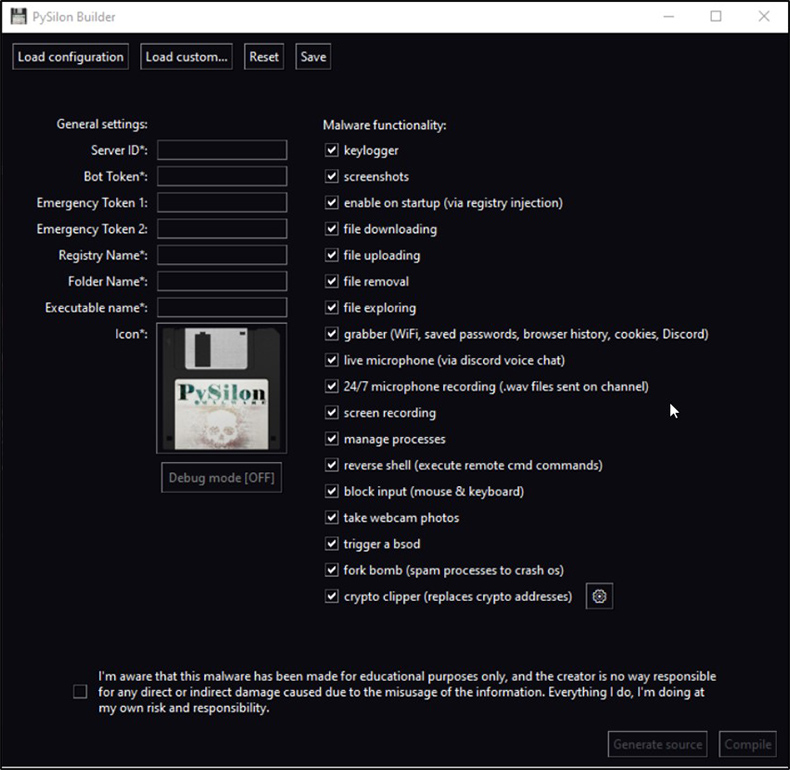
Mise à jour du 26 Octobre 2023 – Le RAT PySilon a été distribué sous l'apparence de logiciels authentiques et d'outils de "cracking". Ces fichiers sont probablement hébergés sur des sites d'hébergement de fichiers gratuits et de logiciels gratuits.
Les noms de fichiers connus sont les suivants :
- Adobe Photoshop.exe
- Chromedriver.exe
- cmdassist.exe
- nitrogen+checker.exe
- Synapse Launcher.exe
- VF_V2 Visual efects + fps unlocker.exe
- Windows Defender.exe
- Windows-MSDEV-v1.8-nonUWPapp.exe
- WinSecureInstaller.exe
- WindowsUpdate.exe
Suppression automatique et instantanée des maliciels :
La suppression manuelle des menaces peut être un processus long et compliqué qui nécessite des compétences informatiques avancées. Combo Cleaner est un outil professionnel de suppression automatique des maliciels qui est recommandé pour se débarrasser de ces derniers. Téléchargez-le en cliquant sur le bouton ci-dessous :
TÉLÉCHARGEZ Combo CleanerEn téléchargeant n'importe quel logiciel listé sur ce site web vous acceptez notre Politique de Confidentialité et nos Conditions d’Utilisation. Pour utiliser le produit complet, vous devez acheter une licence pour Combo Cleaner. 7 jours d’essai limité gratuit disponible. Combo Cleaner est détenu et exploité par RCS LT, la société mère de PCRisk.
Menu rapide :
- Qu'est-ce que PySilon ?
- ETAPE 1. Suppression manuelle du maliciel PySilon.
- ETAPE 2. Vérifiez si votre ordinateur est propre.
Comment supprimer manuellement les maliciels ?
La suppression manuelle des maliciels est une tâche compliquée - il est généralement préférable de permettre aux programmes antivirus ou anti-maliciel de le faire automatiquement. Pour supprimer ce maliciel, nous vous recommandons d'utiliser Combo Cleaner Antivirus pour Windows.
Si vous souhaitez supprimer les maliciels manuellement, la première étape consiste à identifier le nom du logiciel malveillant que vous essayez de supprimer. Voici un exemple de programme suspect exécuté sur l'ordinateur d'un utilisateur :

Si vous avez vérifié la liste des programmes exécutés sur votre ordinateur, par exemple à l'aide du gestionnaire de tâches, et identifié un programme qui semble suspect, vous devez continuer avec ces étapes :
 Téléchargez un programme appelé Autoruns. Ce programme affiche les emplacements des applications à démarrage automatique, du registre et du système de fichiers :
Téléchargez un programme appelé Autoruns. Ce programme affiche les emplacements des applications à démarrage automatique, du registre et du système de fichiers :

 Redémarrez votre ordinateur en mode sans échec :
Redémarrez votre ordinateur en mode sans échec :
Utilisateurs de Windows XP et Windows 7 : démarrez votre ordinateur en mode sans échec. Cliquez sur Démarrer, cliquez sur Arrêter, cliquez sur Redémarrer, cliquez sur OK. Pendant le processus de démarrage de votre ordinateur, appuyez plusieurs fois sur la touche F8 de votre clavier jusqu'à ce que le menu Options avancées de Windows s'affiche, puis sélectionnez Mode sans échec avec mise en réseau dans la liste.

Vidéo montrant comment démarrer Windows 7 en "Mode sans échec avec mise en réseau" :
Utilisateurs de Windows 8 : Démarrer Windows 8 en mode sans échec avec mise en réseau - Accédez à l'écran de démarrage de Windows 8, tapez Avancé, dans les résultats de la recherche, sélectionnez Paramètres. Cliquez sur Options de démarrage avancées, dans la fenêtre "Paramètres généraux du PC" ouverte, sélectionnez Démarrage avancé.
Cliquez sur le bouton "Redémarrer maintenant". Votre ordinateur va maintenant redémarrer dans le "menu des options de démarrage avancées". Cliquez sur le bouton "Dépanner", puis cliquez sur le bouton "Options avancées". Dans l'écran des options avancées, cliquez sur "Paramètres de démarrage".
Cliquez sur le bouton "Redémarrer". Votre PC redémarrera dans l'écran Paramètres de démarrage. Appuyez sur F5 pour démarrer en mode sans échec avec mise en réseau.

Vidéo montrant comment démarrer Windows 8 en "Mode sans échec avec mise en réseau" :
Utilisateurs de Windows 10 : Cliquez sur le logo Windows et sélectionnez l'icône Alimentation. Dans le menu ouvert, cliquez sur "Redémarrer" tout en maintenant le bouton "Shift" de votre clavier enfoncé. Dans la fenêtre "choisir une option", cliquez sur "Dépanner", sélectionnez ensuite "Options avancées".
Dans le menu des options avancées, sélectionnez "Paramètres de démarrage" et cliquez sur le bouton "Redémarrer". Dans la fenêtre suivante, vous devez cliquer sur le bouton "F5" de votre clavier. Cela redémarrera votre système d'exploitation en mode sans échec avec mise en réseau.

Vidéo montrant comment démarrer Windows 10 en "Mode sans échec avec mise en réseau" :
 Extrayez l'archive téléchargée et exécutez le fichier Autoruns.exe.
Extrayez l'archive téléchargée et exécutez le fichier Autoruns.exe.

 Dans l'application Autoruns, cliquez sur "Options" en haut et décochez les options "Masquer les emplacements vides" et "Masquer les entrées Windows". Après cette procédure, cliquez sur l'icône "Actualiser".
Dans l'application Autoruns, cliquez sur "Options" en haut et décochez les options "Masquer les emplacements vides" et "Masquer les entrées Windows". Après cette procédure, cliquez sur l'icône "Actualiser".

 Consultez la liste fournie par l'application Autoruns et localisez le fichier malveillant que vous souhaitez éliminer.
Consultez la liste fournie par l'application Autoruns et localisez le fichier malveillant que vous souhaitez éliminer.
Vous devez écrire son chemin complet et son nom. Notez que certains maliciels masquent les noms de processus sous des noms de processus Windows légitimes. À ce stade, il est très important d'éviter de supprimer des fichiers système. Après avoir localisé le programme suspect que vous souhaitez supprimer, cliquez avec le bouton droit de la souris sur son nom et choisissez "Supprimer".

Après avoir supprimé le maliciel via l'application Autoruns (cela garantit que le maliciel ne s'exécutera pas automatiquement au prochain démarrage du système), vous devez rechercher le nom du maliciel sur votre ordinateur. Assurez-vous d'activer les fichiers et dossiers cachés avant de continuer. Si vous trouvez le nom de fichier du maliciel, assurez-vous de le supprimer.

Redémarrez votre ordinateur en mode normal. En suivant ces étapes, vous devriez supprimer tout maliciel de votre ordinateur. Notez que la suppression manuelle des menaces nécessite des compétences informatiques avancées. Si vous ne possédez pas ces compétences, laissez la suppression des maliciels aux programmes antivirus et anti-maliciel.
Ces étapes peuvent ne pas fonctionner avec les infections de maliciels avancés. Comme toujours, il est préférable de prévenir l'infection que d'essayer de supprimer les maliciels plus tard. Pour protéger votre ordinateur, installez les dernières mises à jour du système d'exploitation et utilisez un logiciel antivirus. Pour être sûr que votre ordinateur est exempt d'infections malveillantes, nous vous recommandons de l'analyser avec Combo Cleaner Antivirus pour Windows.
Foire Aux Questions (FAQ)
Mon ordinateur est infecté par le maliciel PySilon. Dois-je formater mon périphérique de stockage pour m'en débarrasser ?
La suppression des maliciels ne nécessite généralement pas de formatage.
Quels sont les plus gros problèmes que les maliciels PySilon peuvent causer ?
Les menaces que pose une infection dépendent des fonctionnalités du maliciel et du mode opératoire des cybercriminels. PySilon est un RAT, c'est-à-dire un programme qui permet d'accéder à des appareils à distance et de les contrôler, et il possède diverses capacités. PySilon peut provoquer de multiples infections du système, une diminution des performances ou une panne du système, une perte de données, de graves problèmes de confidentialité, des pertes financières et une usurpation d'identité.
Quel est l'objectif du maliciel PySilon ?
Les maliciels sont principalement utilisés à des fins financières. Toutefois, les cybercriminels peuvent également utiliser des logiciels malveillants pour s'amuser ou perturber des processus (sites, services, entreprises, etc.). Les attaques de maliciels peuvent être opportunistes ou motivées par des rancunes personnelles, l'hacktivisme, voire des raisons politiques/géopolitiques.
Comment le maliciel PySilon s'est-il infiltré dans mon ordinateur ?
Les logiciels malveillants se propagent principalement par le biais de téléchargements "drive-by", de courriers indésirables, de canaux de téléchargement non fiables (par exemple, les sites web d'hébergement de fichiers gratuits, les réseaux de partage Peer-to-Peer, etc.), d'outils d'activation de logiciels illégaux ("cracks"), de fausses mises à jour, d'escroqueries en ligne et de publicité malveillante. En outre, certains programmes malveillants peuvent se propager d'eux-mêmes via les réseaux locaux et les périphériques de stockage amovibles.
Combo Cleaner me protège-t-il des maliciels ?
Oui, Combo Cleaner est conçu pour supprimer toutes sortes de menaces. Il peut détecter et éliminer pratiquement tous les maliciels connus. N'oubliez pas qu'il est essentiel d'effectuer une analyse complète du système, car les programmes malveillants sophistiqués se cachent généralement au cœur des systèmes.
Partager:

Tomas Meskauskas
Chercheur expert en sécurité, analyste professionnel en logiciels malveillants
Je suis passionné par la sécurité informatique et la technologie. J'ai une expérience de plus de 10 ans dans diverses entreprises liées à la résolution de problèmes techniques informatiques et à la sécurité Internet. Je travaille comme auteur et éditeur pour PCrisk depuis 2010. Suivez-moi sur Twitter et LinkedIn pour rester informé des dernières menaces de sécurité en ligne.
Le portail de sécurité PCrisk est proposé par la société RCS LT.
Des chercheurs en sécurité ont uni leurs forces pour sensibiliser les utilisateurs d'ordinateurs aux dernières menaces en matière de sécurité en ligne. Plus d'informations sur la société RCS LT.
Nos guides de suppression des logiciels malveillants sont gratuits. Cependant, si vous souhaitez nous soutenir, vous pouvez nous envoyer un don.
Faire un donLe portail de sécurité PCrisk est proposé par la société RCS LT.
Des chercheurs en sécurité ont uni leurs forces pour sensibiliser les utilisateurs d'ordinateurs aux dernières menaces en matière de sécurité en ligne. Plus d'informations sur la société RCS LT.
Nos guides de suppression des logiciels malveillants sont gratuits. Cependant, si vous souhaitez nous soutenir, vous pouvez nous envoyer un don.
Faire un don
▼ Montrer la discussion